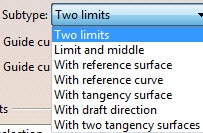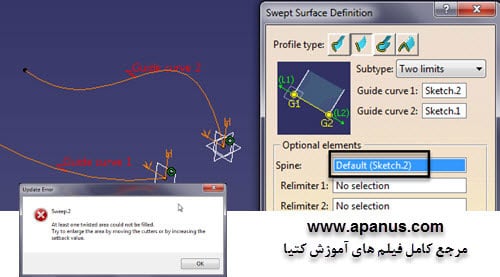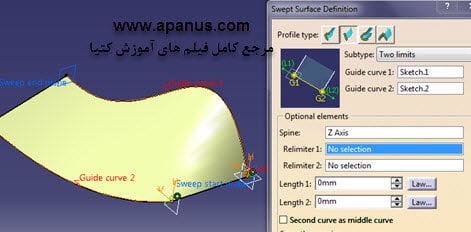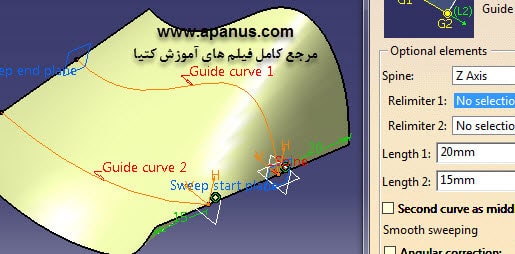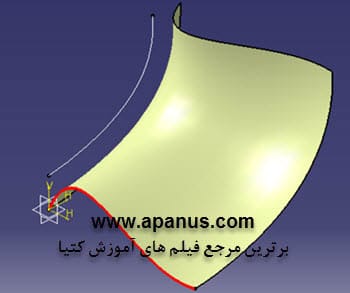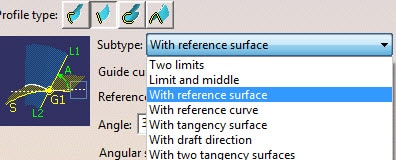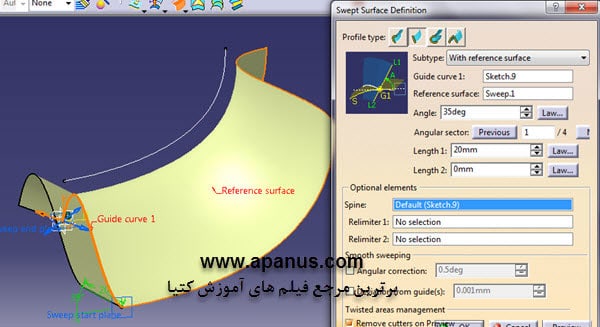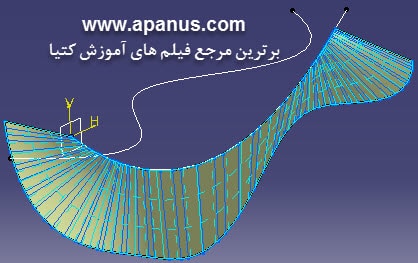آموزش ابزار Sweep در کتیا حالت خطی
در این متن نحوه استفاده از حالت خطی (Line) ابزار Sweep در محیط طراحی سطوح کتیا را می آموزید. یکی از ابزارهای کاربردی محیط طراحی سطوح Generative Shape Design نرم افزار کتیا دستور Sweep است.
بدلیل گستردگی ابزار Sweep در کتیا سعی شده هر بخش از این ابزار در یک مطلب جدا توضیح داده شود.
حالت Line یا خط در دستور Sweep در واقع حالتی است که مقطع می تواند یک خط در نظر گرفته شود.
در نوار کشویی Subtype نیز انواع مختلف حالت Line قابل انتخاب است.
حال نحوه عملکرد هر یک از حالات Subtype را مورد بررسی قرار می دهیم.
1 . حالت Two Limits در زیر مجموعه سربرگ حالت خطی (Line) دستور Sweep
در این حالت ابزار Sweep با استفاده از دو منحنی مرزی یک سطح ایجاد می شود.
دو منحنی سه بعدی شکل زیر را در نظر بگیرید.
در حالت پیش فرض منحنی Guide اول به عنوان Spine انتخاب می شود و در ایجاد سطح با خطای زیر مواجه می شوید.
همانطور که در مطلب قبل گفته شد Spine مسیری است که باید مقاطع سطح بر آن عمود باشند.
در صورتی که این شرط باعث اختلال در ایجاد سطح بشود با خطا مواجه می شوید و سطح ایجاد نمی شود.
برای رفع مشکل باید یکی از جهت های مختصاتی را به عنوان Spine در نظر بگیرید.
به عنوان مثال جهت Z که در راستای طولی منحنی ها است را انتخاب می کنیم و نتیجه به شکل زیر می شود.
Relimiter ها همانطور که قبلا هم گفته شده برای محدود کردن ناحیه ایجاد سطح است.
در کادرهای Length می توانید اعدادی را وارد کنید تا به همان مقدار سطح از منحنی ها بیرون زدگی داشته باشد.
در صورتی که گزینه Second curve فعال باشد سطح طوری ایجاد می شود که منحنی دوم در مرکز سطح باشد.
2 . حالت Limit and middle
این حالت دستور Sweep در کتیا مشابه با فعال کردن گزینه Second curve در نوع Two Limits است که در قسمت قبل توضیح داده شد.
3 . حالت With Reference Surface
سطحی مطابق شکل زیر که منحنی قرمز رنگ در مسیر منحنی دیگر ایجاد شده است را در نظر بگیرید.
توجه : این سطح با سربرگ اول Sweep ایجاد شده است که در لینک پایین صفحه آن حالت را آموزش داده ایم.
حال اگر بخواهید با یکی از لبه های این سطح ، سطحی زاویه دار و با مقدار ارتفاع دلخواه ایجاد کنید این حالت را انتخاب کنید.
در کادر Guide منحنی قرمز رنگ و در کادر Reference Surface سطح را انتخاب کنید.
در قسمت Angle می توانید میزان زاویه شیب سطح را تعیین کنید.
در قسمت Length هم می توانید طول لبه را انتخاب کنید.
با کلیک بر روی هر یک پیکان های آبی رنگ می توانید جهت ایجاد سطح را عوض کنید.
با استفاده از گزینه های Law می توانید به مقادیر هر کادر مقداری متغیر یا فرمول ریاضی معرفی کنید.
نکته : در مطالب بعدی حتما استفاده و فرمول نویسی در دستور Law کتیا را آموزش می دهیم.
4 . حالت With reference curve در زیر مجموعه سربرگ حالت خطی (Line) دستور Sweep
در این حالت از ابزار Sweep در کتیا سطحی ایجاد می شود که از منحنی اول عبور می کند و مقاطع آن تابع انحنای منحنی دوم است.
دو منحنی شکل زیر را در نظر بگیرید.
با انتخاب منحنی ساده به عنوان Guide و منحنی پیچیده به عنوان Reference سطح شکل زیر حاصل می شود.
5 . حالت With tangency surface
در این حالت یک لوله خمیده به همراه یک منحنی مرزی قرمز رنگ در مجاور ناحیه ای از لوله در نظر بگیرید.
با انتخاب منحنی قرمز رنگ به عنوان Guide Curve و همچنین سطح لوله به عنوان Tangency surface سطحی مماس بر لوله مطابق شکل زیر ایجاد می شود.
6 . حالت With draft direction
وقتی بخواهیم با یک منحنی باز یا بسته مطابق شکل زیر نسبت به یک محور با زاویه دلخواه سطحی ایجاد کنیم از این حالت استفاده می کنیم.
مطابق شکل زیر می توانید سطحی با زاویه 45 درجه و طول 20 میلیمتر ایجاد کنید.
7 . حالت With two tangency surface
همانطور که از نام و شکل راهنما مشخص است این روش سطحی که بر دو سطح دیگر مماس باشد ایجاد می کند.
دو سطح را به شکل زیر در نظر بگیرید.
با انتخاب منحنی مرکزی مسیر لوله به عنوان Spine و سپس انتخاب هر دو سطح ، سطحی مماس بر آنها ایجاد می شود.
مطالب پیشنهادی برای مطالعه بیشتر :
قسمت اول دستور Sweep در نرم افزار Catia (حالت Explicit) ⇐ آموزش دستور Sweep حالت Explicit
دانلود نمونه تمرینات آموزشی Catia ⇐ تمرینات کتیا
فیلم کامل و صفر تا صد آموزش محیط های اسکچر ، پارت ، اسمبلی و درفتینگ کتیا ⇐ آموزش کتیا مقدماتی
فیلم کامل و صفر تا صد آموزش سطح سازی کتیا ⇐ آموزش کتیا پیشرفته
فیلم کامل و صفر تا صد آموزش قالبسازی با کتیا ⇐ آموزش طراحی قالب در کتیا
آپانوس تولید کننده مجموعه کامل فیلم های آموزش کتیا مقدماتی ، پیشرفته ، طراحی سطوح ، ابر نقاط ، ورق کاری ، تحلیل المان محدود ، طراحی قالب ، ماشینکاری ، طراحی بدنه ، رندرینگ حرفه ای ، انیمیشن سازی حرکتی و … به صورت کاملا کاربردی ، مثال محور و خودآموز است. جهت مشاهده نمونه فیلم ها و توضیحات آن به صفحه فیلم های آموزش کتیا مراجعه و یا با مدیر سایت تماس بگیرید.
مهندس مکانیک – مجتبی محمدنیا : 09355652291